Atrise lutcurve - program pentru calibrarea monitorului la domiciliu. Atrise lutcurve - potrivit pentru calibrarea ecranului LCD (ecran cu cristale lichide) și a CRT (pe tubul cu fascicul de electroni).
De ce este calibrat monitorul? Opțiunea ideală - este atunci când imaginea de pe toate monitoarele trebuie să arate la fel, dar acest lucru nu este realizat, deoarece toate monitoarele sunt diferite și nu toată lumea este dispusă să deranjez pentru a corecta ecran color. Dar pentru mikrostokera important ca culorile din imagine apar cel mai corect, deoarece imaginea la acceptarea acestui deoarece poate fi respinsă.

Calibrarea monitorului în Atrise lutcurve.
Continuăm să calibrăm monitorul în programul Atrise lutcurve 1.5.2.
1. Etapa pregătitoare de calibrare a monitorului în programul Atrise lutcurve.
Mai întâi trebuie să încălzi monitorul timp de aproximativ o jumătate de oră, apoi puteți continua cu calibrarea monitorului. Calibrarea monitorului în Adobe Gamma. - Iluminarea la locul de muncă.
- Monitorul nu trebuie să aibă nici o strălucire din fereastră și din alte surse luminoase.
- Înainte de a calibra monitorul, este recomandat să-l ștergeți de praf.
- Este de dorit să faceți grila desktop-ului. Din schema albastră standard a Windows este de asemenea mai bine să refuzați, va fi mai corect să instalați o temă clasică în culori gri.
- Descărcați profilul fabricii monitorului (de la producător), dacă nu există nici măcar un site web al producătorului, selectați sRGB.
- Dezactivați alte programe pentru a calibra monitorul (dacă există).
- Pentru monitoarele CRT, selectăm gamma G = 2,2, pentru LCD G = 1,8
2. Stadiul principal al calibrării monitorului în Atrise lutcurve 1.5.2 constă în cinci pași, la fiecare pas puteți reveni la cel anterior și puteți ajusta setările.
- Punct negru - reglați luminozitatea monitorului (sau nivelul negru pentru monitoare avansate).
- Punct alb - reglați contrastul monitorului.
- Gamma (gamma) - reglarea gammei monitorului.
- Balans de culoare - reglarea fină a setării temperaturii de culoare a monitorului.
- Puncte de corecție (ajustarea curbei) - reglarea fină a luminozității.
Și acum vă voi spune mai multe despre fiecare pas al calibrării monitorului în Atrise lutcurve 1.5.2.
Lansarea Atrise lutcurve 1.5.2.
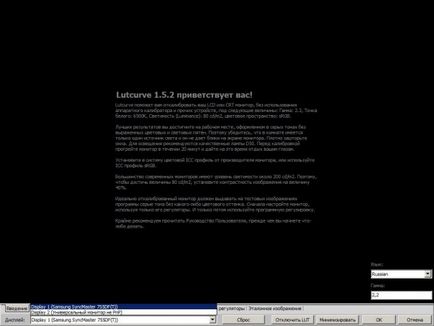
În partea de jos a ferestrei, veți vedea filele celor cinci etape ale calibrării monitorului. Pentru comoditate, în etapa finală de calibrare, toate comenzile software sunt asamblate într-un singur loc. După finalizarea calibrării, rezultatul poate fi estimat din imaginea de referință.
Dacă sunt conectate două display-uri la computer - nu contează, Atrise lutcurve vă permite să selectați un monitor și să calibrați fiecare dintre ele separat.
Primul pas este punctul negru.
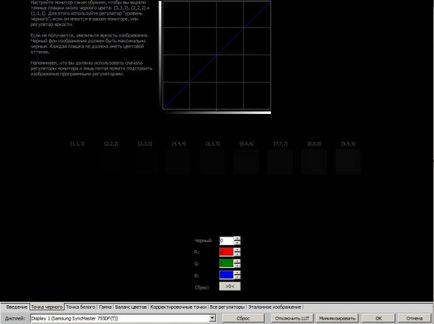
program pentru calibrarea monitorului
Setarea punctului negru constă din doi pași:
- Setarea hardware a monitorului.
- Reglarea software a monitorului.
Mai întâi, folosim setarea hardware - apăsăm butoanele monitorului și urmărim rezultatul.
În cea de-a doua etapă, pentru a obține rezultate mai precise, întoarcem setările programului Atrise lutcurve.
Este necesar să reglați monitorul astfel încât matricile (3,3,3), (2,2,2), (1,1,1) să devină discernebile. Pentru a face acest lucru, trebuie să utilizați controlul luminozității pe monitor (sau controlerul nivelului negru pe modelele scumpe de monitor). După aceasta, puteți utiliza regulatori de software.
Fundalul negru al imaginii trebuie să fie cât mai neagră posibil, matricile să nu aibă nuanțe de culoare.
Punctul alb.
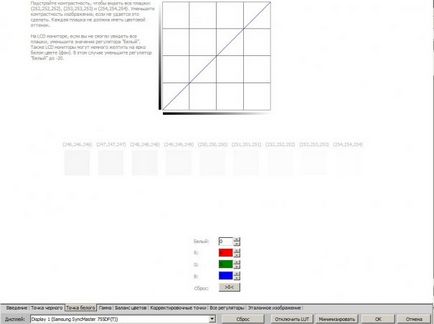
program pentru calibrarea monitorului
Reglați contrastul (utilizați mai întâi setările de hardware pentru monitorul), astfel încât să se vadă plăcile (252,252,252) (253,253,253) (254,254,254). Plăcile nu trebuie să aibă nuanțe de culoare.
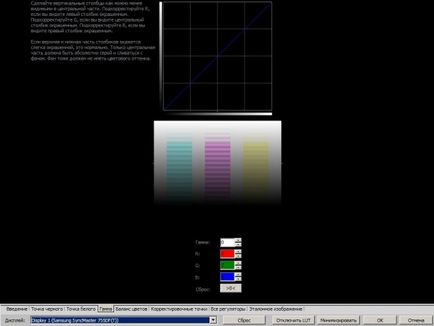
program pentru calibrarea monitorului
Este necesar să reglați comenzile astfel încât coloanele verticale să devină cât mai vizibile posibil. Corectați dacă vedeți coloana din stânga colorată. Corect G dacă vedeți coloana centrală pictată. Corect B dacă vedeți coloana din dreapta colorată.
Următoarea etapă de calibrare a monitorului în programul Atrise lutcurve este echilibrul de culoare.
Corecție de culoare
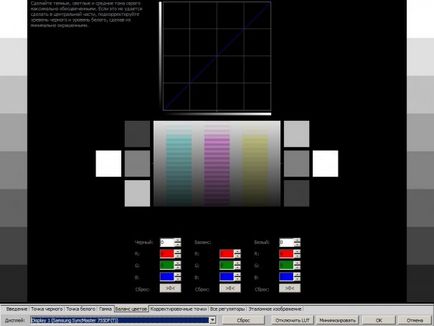
monitorizați calibrarea la domiciliu
Asigurați-umbrele întunecate, luminoase și medii de culoare gri fiind decolorate cât mai mult posibil. Dacă acest lucru nu se poate face în centru, corectați nivelul negru și nivelul alb, făcându-le culori minime.
Următoarea etapă a calibrării monitorului în Atrise lutcurve este corectarea punctelor.
Punctele de corecție (ajustarea curbei)
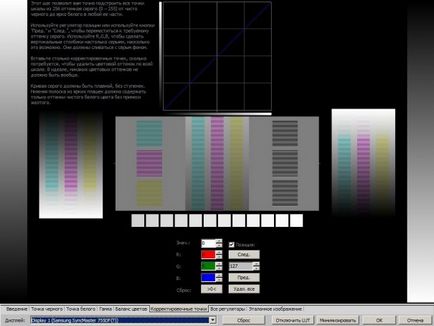
monitorizați calibrarea la domiciliu
Această etapă de calibrare permite monitorizarea fină a punctelor de corecție.
În această etapă de calibrare, puteți regla toate punctele scării de la 256 nuanțe de gri, de la negru pur la alb strălucitor, în orice parte a acestuia. Introduceți cât mai multe puncte de ajustare, după cum este necesar, pentru a elimina nuanța de culoare pe scară. În mod ideal, nu ar trebui să fie deloc nuanțele de culoare. Curba gri trebuie să fie netedă, fără pași.
Fila "Toate butoanele" conține toate setările programului Atrise lutcurve, pe care le-am schimbat în pașii 1-5. Aici vedem întreaga "imagine" și putem modifica ajustările necesare.
La acest proces de calibrare a monitorului în programul Atrise lutcurve 1.5.2 este finalizată, acum putem privi imaginea de referință:
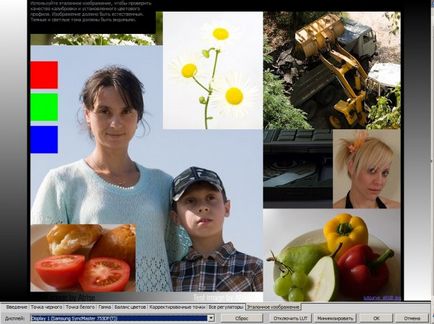
monitorizați calibrarea la domiciliu
Aceasta finalizează procesul de calibrare a monitorului în programul Atrise lutcurve.
Ochiul uman se adaptează în mod surprinzător rapid la orice modificări în lume, astfel încât orice program pentru a configura monitorul nu poate înlocui un calibrator hardware-ul, dar cel puțin a face aceste setări mai realiste.
pancake diferența dintre calibrarea software-ului și a hardware-ului este atât de evident că tema de ou mâncat nu merită.
programabil, vă veți personaliza halabudul și toate.
esența calibrării într-un altul: repetabilitatea rezultatului atât pe monitor, cât și pe potrivirea culorilor pe celelalte.
Gamma 1.8 pe monitoarele LCD destul de amuzat.
Standard vechi pentru mac.
Este posibil să se spună cu certitudine: este posibil să calibrați monitorul corect numai cu ajutorul unui instrument special - un calibrator.
Desigur, monitoarele pot fi de asemenea calibrate utilizând programe speciale, de exemplu, cele descrise în acest articol sau celebrul Adobe Gamma, care face parte din distribuția Adobe Photoshop. Cu toate acestea, o calibrare a software-ului pur nu este comparată cu una hardware: nici în precizie, nici în laboriositate.
Nu toate monitoarele pot fi calibrate. Cu toate acestea, chiar și un model ieftin, de regulă, poate fi calibrat. Rezultate bune sunt obținute după calibrarea laptopurilor cu matricele TFT.
Desigur, pe un monitor ieftin sau pe un laptop nu veți lucra prea mult în ceea ce privește corectarea culorilor fotografiilor, dar după calibrare, luminozitatea, contrastul și culorile devin mult mai bune. În prezent, panourile LCD și laptopurile sunt fabricate din fabrici, se pare, fără nicio ajustare. Oricum, imaginea de pe HP ProBook mea părea îngrozită. Calibrat-o cu ajutorul aplicației Spyder 3 Pro (producție Datacolor) și a fost bucuroasă!
Acest lucru nu este calibrat, iar monitorul sub utilizator viziune de ajustare, la fel ca înregistrarea de tip setare TV cu ajutorul controlează luminozitatea, contrastul, saturația, erau încă trei controale pentru canale - roșu, albastru, și model de test verde transmis în absența radiodifuziune. Calibratorul necesită un calibrator. Calibrarea este un proces precis bazat în principal pe măsurători.
La Kiev, costurile de calibrare 200 g. ($ 9) cu sosirea acasă. Ie vine la domiciliu cu programul și dispozitivul. 30 - 40 de minute și ați terminat.
Aici pentru tine și răspunsul. Dacă este necesar să stați pe podeaua zilei, veți înțelege și pe ochi să ajustați monitorul.
Articole similare
Trimiteți-le prietenilor: